如何使用leangoo客户端?
如何使用leangoo客户端?
Leangoo(中文名:领歌)是一款基于看板的项目协作工具。我们可以使用Leangoo可视化地进行项目需求、任务、问题和文档的管理和协作,随时随地跟踪团队工作进展。那么,Leangoo客户端应该怎么使用才好呢?下面小编就给大家说说关于Leangoo的定义及使用方法,需要的朋友一起去看看吧!
Leangoo是什么?
Leangoo是一个完全免费的敏捷项目协作工具。它的核心是看板,通过看板实现团队可视化实时协作。它可以完美支持敏捷开发。
Leangoo通过看板共享和实时同步团队工作以实现高效协同, 团队工作体现为看板上的卡片,卡片的内容可以是需求、任务、问题等。
Leangoo看板上的主要元素包括列表和泳道,列表管理工作的不同阶段或状态,泳道实现任务的分组对应,从两个纬度让团队的工作高度可视化、一目了然。
同时它简洁实用的功能使它比其他软件更轻量,能让团队在5分钟内协作起来,无需耗费大量的学习和使用成本。它的免费、无成员和项目数量的限制更让广大团队协作没有了后顾之忧。
leangoo 还贴心提供“私有部署”
它的强大之处在于及其简洁的页面,在于极致的用户体验,在于
你可以随时通过电脑(mac、pc、平板电脑)/浏览器/手机等移动设备(微信版、Android),随时随地与你的团队高效办公。
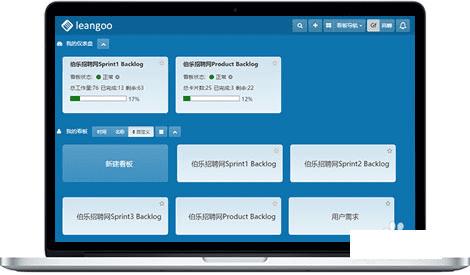
Leangoo客户端怎么使用?
1、在本站下载Leangoo客户端,或者到Leangoo官网,下载你需要的软件版本。
微信版:关注leangoo微信公众号,登录,即可
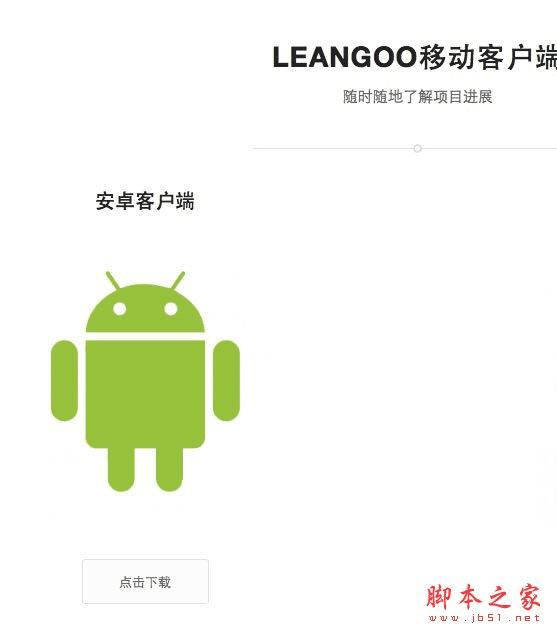
2、注册你的Leangoo账号
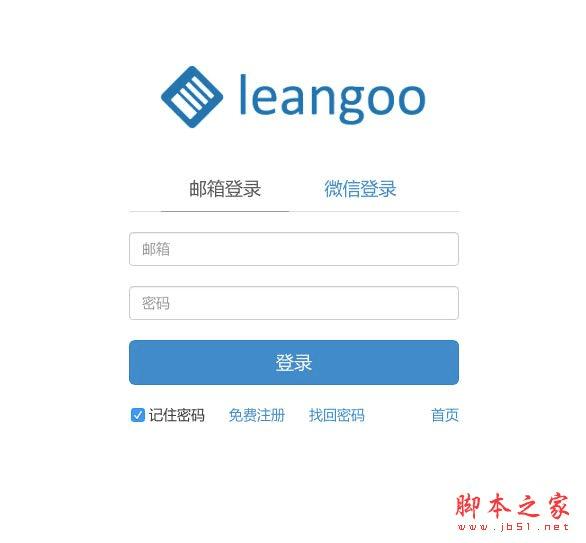
3、登录Leangoo。可直接点击新建看板,也可点击右上角“+”新建看板或者新建项目。
新建看板也可以选择模版创建,有众多的模版类型可以选择

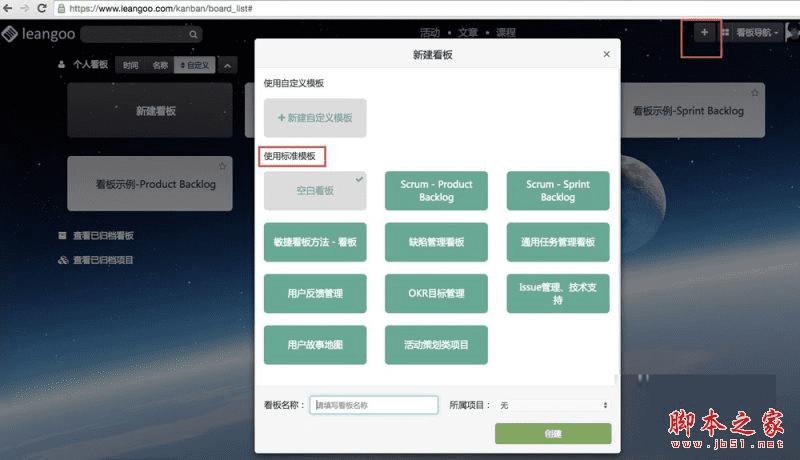
4、
1.先说创建项目
创建项目之后,你可以为这个项目创建多个看板
你也可以邀请新成员加入你的项目:[项目成员]—[添加成员]输入邮箱直接添加
创建项目之后,你就是这个项目的拥有者,你可以选择成员作为管理员,也可以移除他
只有管理员才可以归档项目
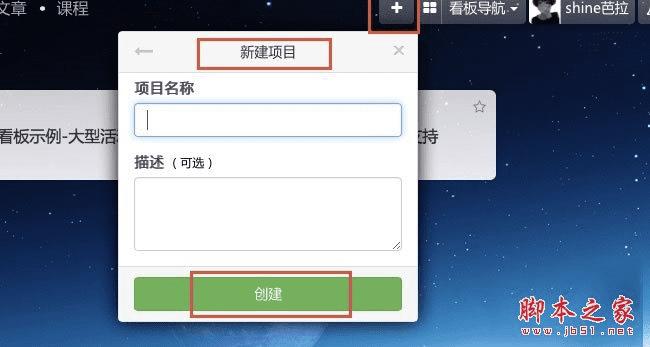
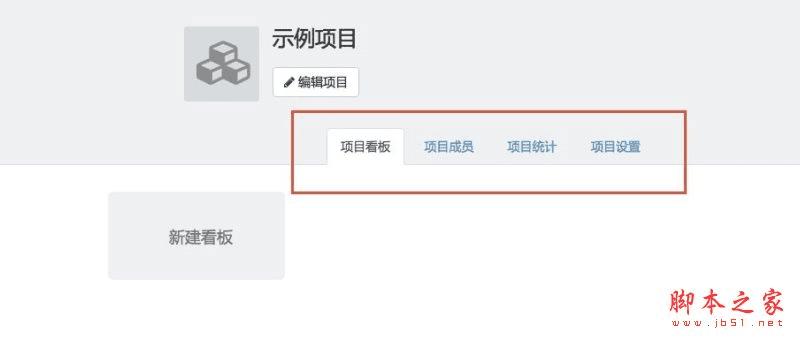
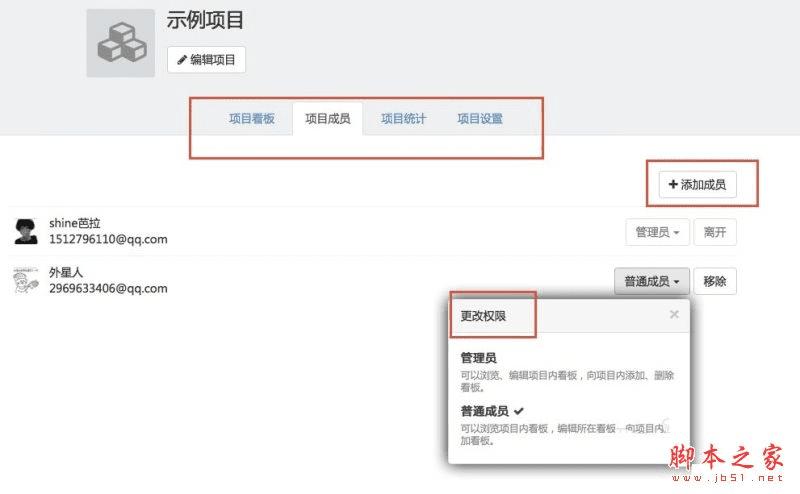
2.创建看板
创建看板之后,你就可以给看板添加成员了,直接输入邮箱添加
也可以在筛选栏用标签:标签通常用于对卡片进行分类。
也可以在菜单栏设置:看板周期(一个迭代的周期),所属项目(此看板属于哪一个项目),看板可见性(项目成员可见/看板成员可见),导入,导出(excel格式),归档(先归档,再删除),分享快照(分享看板内容)

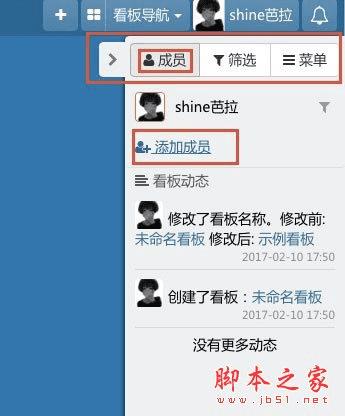
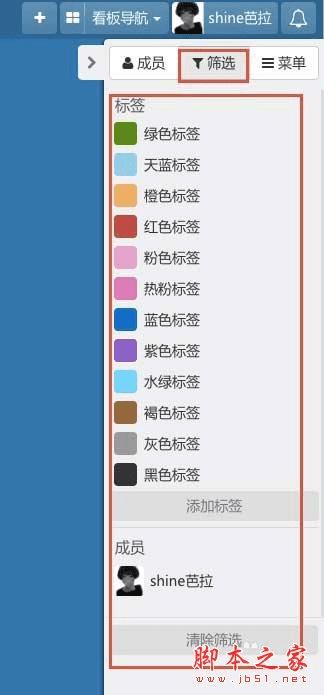
6、创建看板之后:为看板添加列表,添加卡片,添加泳道以及 看板上的图标设置
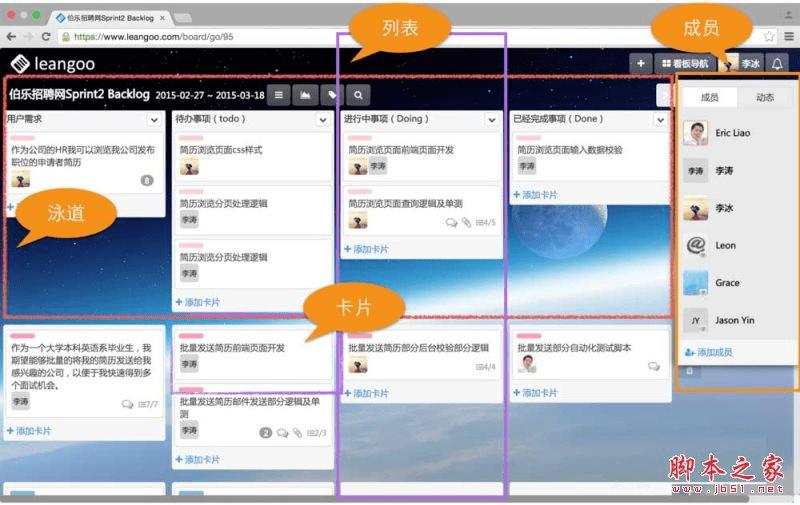
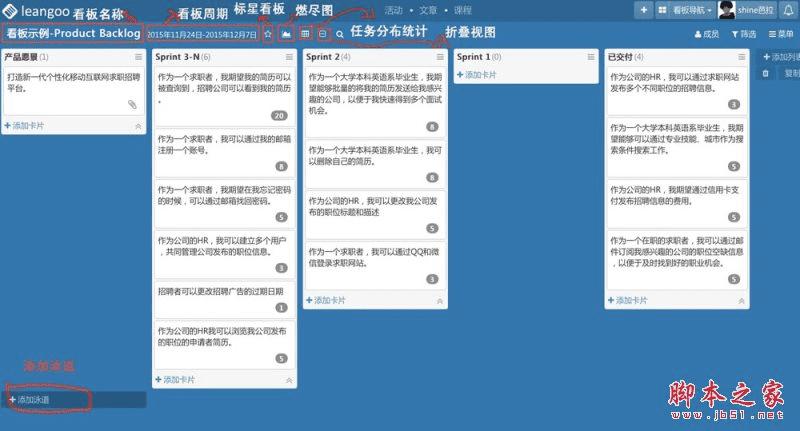
7、创建卡片之后某一个卡片上的设置:
描述:对此卡片的具体描述
添加成员:为此卡片添加成员
设置标签:标签通常用于对卡片进行分类。
检查项:检查项通常用来作为任务或者需求的验收标准,也可以作为任务的子任务,或者测试案例的测试步骤或测试要点等。
工作量:如果是敏捷开发,这个估计值通常代表的是故事点数。如果是一般的任务管理,我们可以使用这个代表工时或人天。这个估算值将用于燃尽图。
附件:如果此卡片需要关联相关的参考资料比如:设计稿、原型图、缺陷截图、相关文档资料等,可以通过附件方式添加到卡片上。
截止时间:此卡片的截止时间
复制:可以将卡片复制到目标看板的列表中,复制时卡片所有内容都会被复制。
移动:移动此卡片到某看板
轨迹:轨迹是一个任务从创建开始到当前状态的历史轨迹。
删除:删除此卡片
评论:评论可@某人
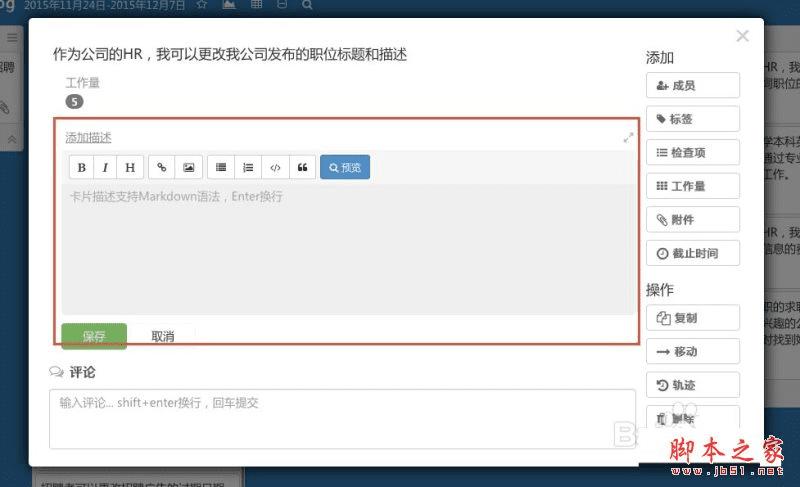
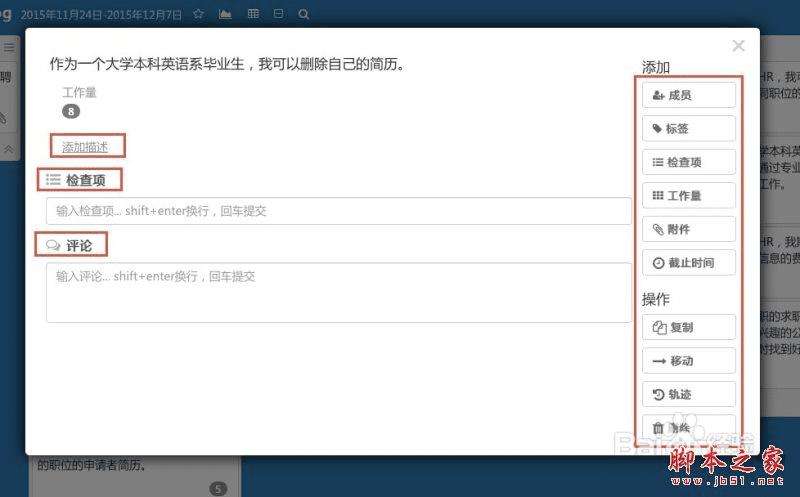
8、高级设置用户中心里编辑用户名称,设置密码,添加备用邮箱,绑定第三方账号,通讯录。
设置背景:设置自己喜欢的图片
查看常用快捷键,意见反馈,帮助提示,返回首页
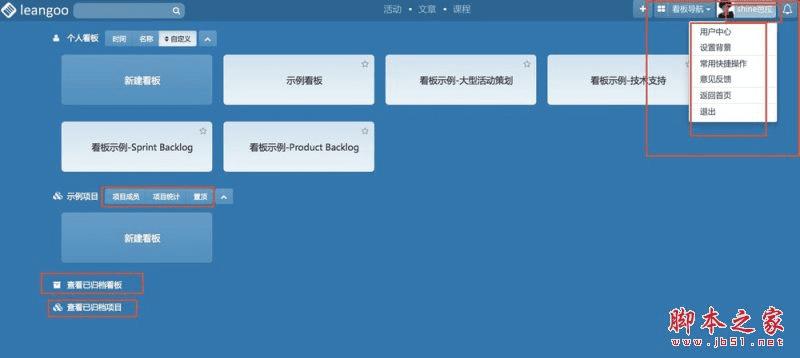
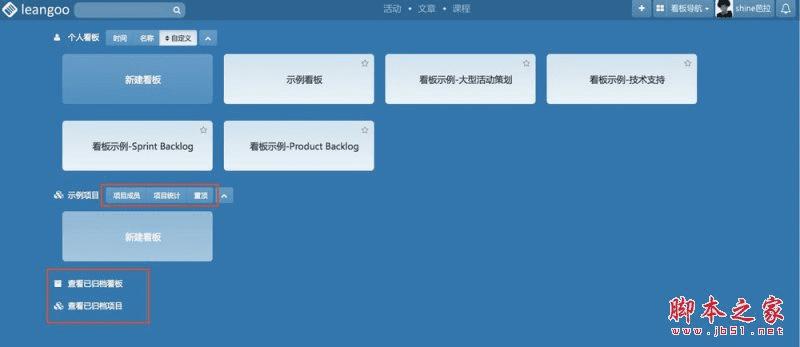
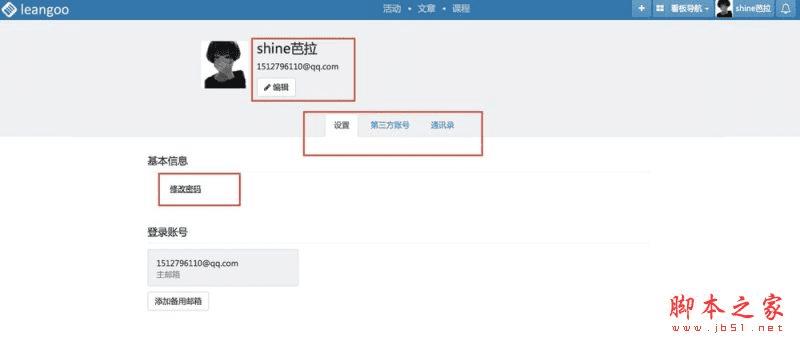
9、如图查看已归档看板及项目
项目的具体设置:点击项目名称或者项目成员进入
进入之后对项目进行设置编辑,如图
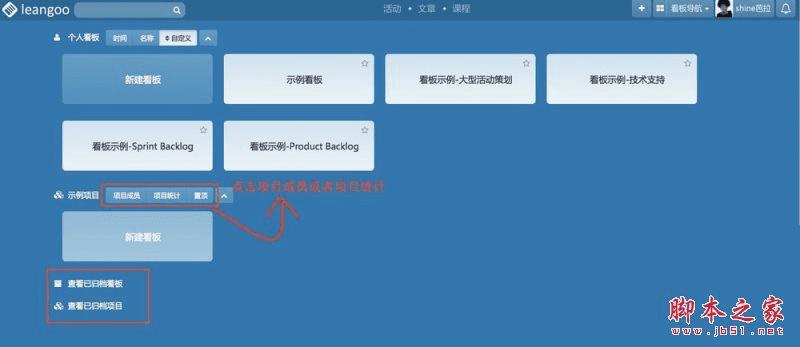
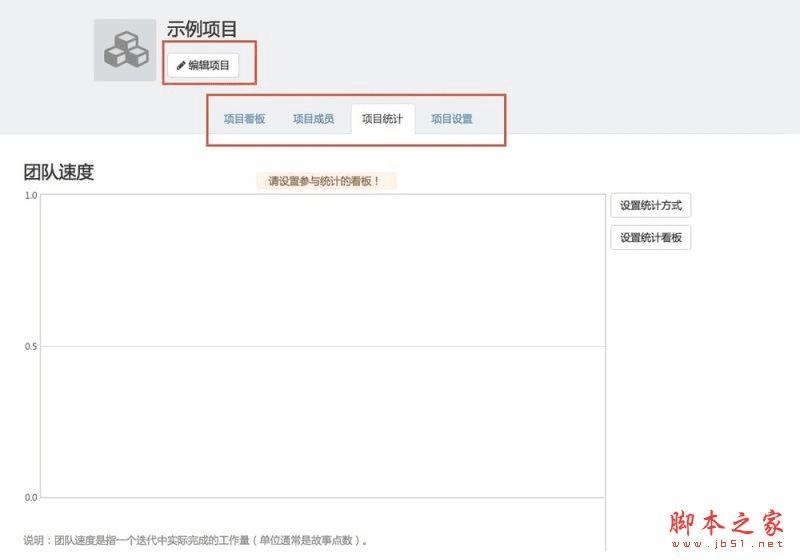
教程结束,以上就是Leangoo是什么?Leangoo客户端怎么使用的方法教程,希望对大家有所帮助!更多Leangoo教程,请继续关注路饭网站。